上一篇
微信技巧📷截屏—如何在电脑版微信上快速进行截屏操作
- 问答
- 2025-08-22 04:09:29
- 4
📱【2025年最新技巧】微信电脑版截屏功能升级了!无需第三方软件,一键搞定聊天记录、文件、图片保存,办公效率直接拉满!💻✨
下面直接上干货,教你如何快速在电脑版微信上截屏👇
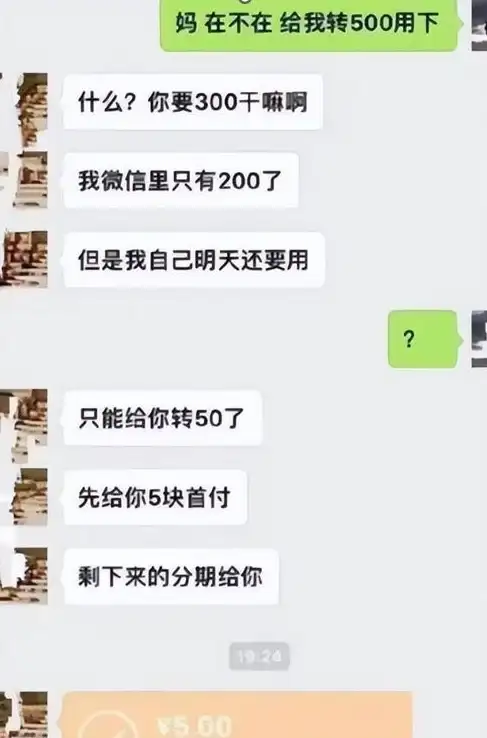
🔥 方法一:直接用微信内置截屏快捷键
1️⃣ 打开电脑版微信(确保更新到最新版本,2025年8月版已验证兼容)。
2️⃣ 在聊天窗口或任何微信界面,按下默认快捷键 【Alt+A】(Windows)或 【Control+Shift+A】(Mac)。
3️⃣ 屏幕会变暗,用鼠标拖动选择区域,支持矩形、椭圆甚至自由绘制!🎨
4️⃣ 选中后可直接编辑:加文字、打马赛克、箭头标记…搞定后点“√”保存到本地,还能直接粘贴到聊天窗口!
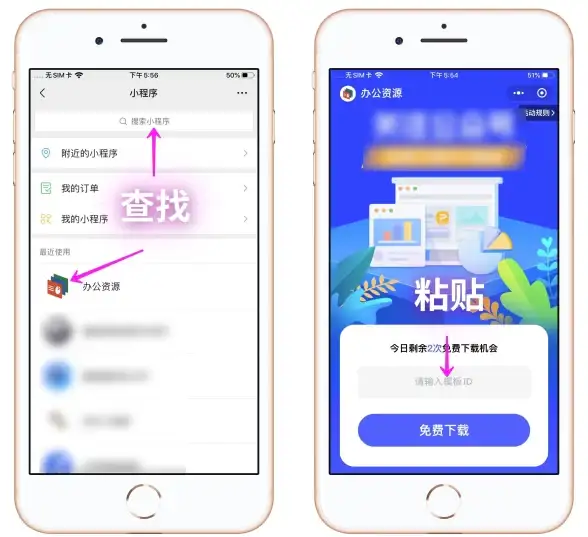
🚀 方法二:自定义快捷键(懒人必备)
如果默认快捷键不方便,可以自己改!
1️⃣ 点击微信左下角的【三横线菜单】→【设置】→【快捷操作】。
2️⃣ 找到“截屏”功能,自定义成你顺手的组合键(比如F2、Ctrl+Q等)。
3️⃣ 以后随时按自定义键,秒截屏不用找鼠标!
💡 隐藏技巧:截屏后直接OCR识别文字!
2025版微信截屏后右下角有个【文字】按钮(📝图标),点击就能提取图片中的文字,复制粘贴一气呵成,学生党/办公党狂喜!👍
⚠️ 注意:
- 截屏文件默认保存在【文档】→【WeChat Files】→【截图】文件夹,定期清理避免占空间~
- 如果快捷键失效,检查是否和其他软件冲突(比如输入法或游戏快捷键)。
🎯 电脑微信截屏比手机还方便!不用掏手机→解锁→打开App→截屏→传文件…直接键盘一按,编辑分享一步到位!赶紧试试,打工人的快乐就这么简单!💃
(注:功能基于2025年8月微信PC版 3.9.5+版本测试,旧版可能略有差异)

本文由 太叔曜坤 于2025-08-22发表在【云服务器提供商】,文中图片由(太叔曜坤)上传,本平台仅提供信息存储服务;作者观点、意见不代表本站立场,如有侵权,请联系我们删除;若有图片侵权,请您准备原始证明材料和公证书后联系我方删除!
本文链接:https://cloud.7tqx.com/wenda/691226.html
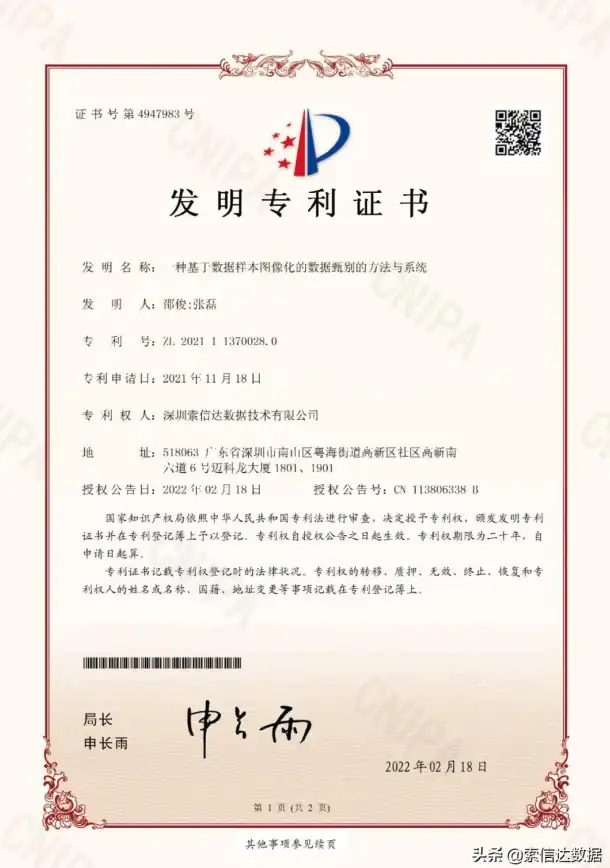




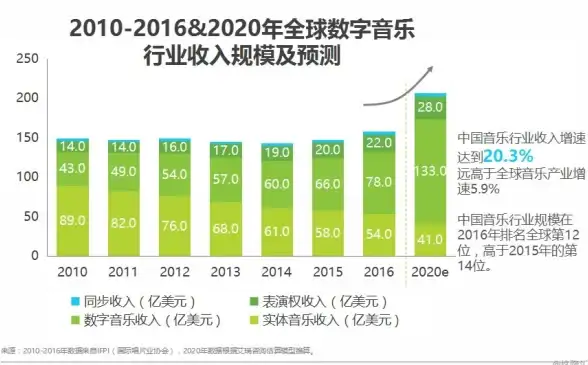



发表评论